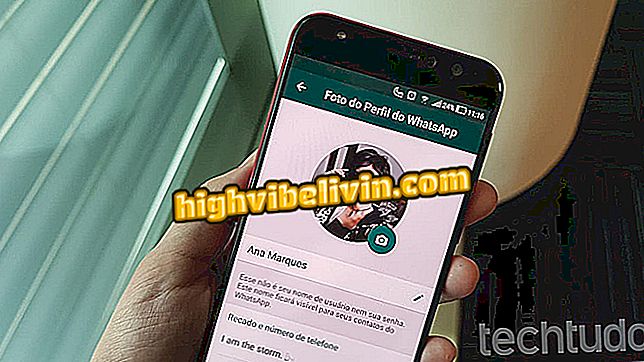Slik registrerer du et fingeravtrykk på Galaxy S9
Galaxy S9 og S9 Plus har gjentatt utformingen av Galaxy S8 ved å holde fingeravtrykksleseren på baksiden av telefonen. Denne funksjonen er viktig, ikke bare for å sikre at dataene dine er sikrere, men også for å fremskynde opplåsingen av smarttelefonen, siden det ikke er nødvendig å angi passordet til enhver tid.
I denne veiledningen viser det deg hvordan du registrerer fingeravtrykk på Samsung-mobiltelefoner. Steg for trinn ble oppnådd i en Galaxy S9 Plus, men serverer også Galaxy S9.

Gjennomgang: Galaxy S9 Plus
Vi testet Galaxy S9 Plus; sjekk ut hele anmeldelsen
Trinn 1. Åpne varslingssenteret og få tilgang til mobilinnstillingene i girikonet.

Åpne telefoninnstillingene dine
Trinn 2. Gå til "Lås skjerm og sikkerhet" og gå til "Fingeravtrykksleser".

Få tilgang til sikkerhetsinnstillinger
Trinn 3. Trykk "Fortsett" og velg et annet opplåsingsmønster for å jobbe sammen med fingeravtrykksleseren. Du kan velge mellom disse alternativene:
- Standard: å "tegne på skjermen";
- PIN: numerisk passord;
- Passord: passord med bokstaver, tall og symboler.
I dette trinn for trinn bruker vi alternativet "Standard" som et eksempel.
Trinn 4. Skriv inn passordet ditt, eller, når det gjelder "Mønster", tegne designet. Når du er ferdig, trykker du på Fortsett.
Trinn 5. Gjenta den forrige prosessen.

Gjenta det forrige trinnet
Trinn 6. Finn Galaxy S9 fingeravtrykksleseren. Det er på baksiden av telefonen, under kameraet.

Finn fingeravtrykksleseren på baksiden av telefonen
Trinn 7. Legg fingeren på fingeravtrykksleseren flere ganger til du har fullført 100%.

Plasser fingeren på spilleren for å registrere det digitale
Trinn 8. Når du er ferdig, vises en advarsel "Lagt til fingeravtrykk". Trykk "OK" for å fullføre. Legg deretter fingeren på leseren for å teste registreringen.
Trinn 9. Deretter konfigurerer du varslene på låseskjermbildet. Du kan aktivere eller deaktivere, skjule innhold, blant annet endringer. I dette eksemplet valgte vi ikke å vise varslingsinformasjonen og bare vise ikonene. Trykk deretter på "Ferdig".
Trinn 10. På neste skjermbilde kan du legge til eller fjerne fingeravtrykk i "Rediger". Pass på at alternativet "Lås opp med digitalt" er aktivert, slik at du kan låse opp telefonen med den digitale.
er slått påHva er den beste topplinjen mobiltelefonen til salgs i Brasil? Se foruminnlegg